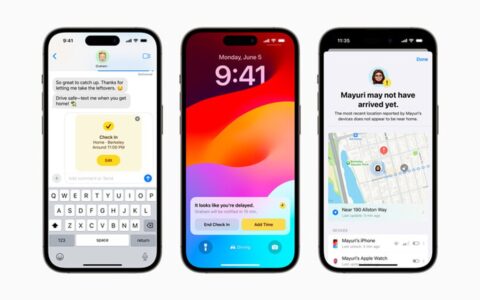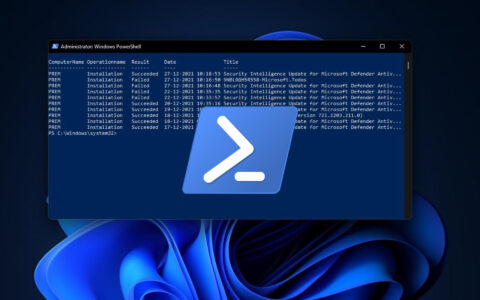windows 11 pro iso文件在哪下载最新版?如何下载原装纯净版win11 ? 持续更新!
在windows 10中将文件复制到目标位置时,将出现此文件传输对话框。
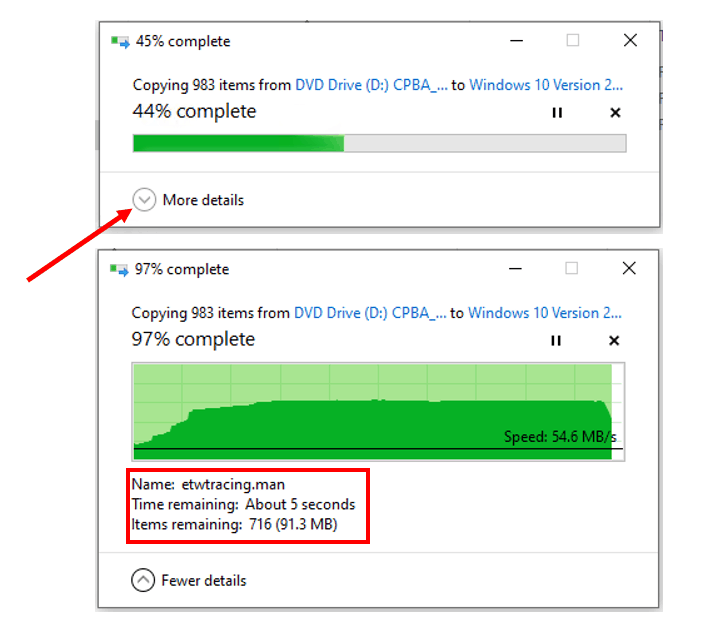
如何在windows 10中的文件传输对话框中显示更少或更多详细信息
让我们检查使用注册表在文件传输对话框中显示更多详细信息或更少详细信息的过程。
- 打开记事本,将下面的注册表值复制并粘贴到文本编辑器中。
windows registry editor version 5.00
[hkey_current_user\software\microsoft\windows\currentversion\explorer\operationstatusmanager]
"enthusiastmode"=dword:00000001- 当您看到文件时,它将类似于以下语法。
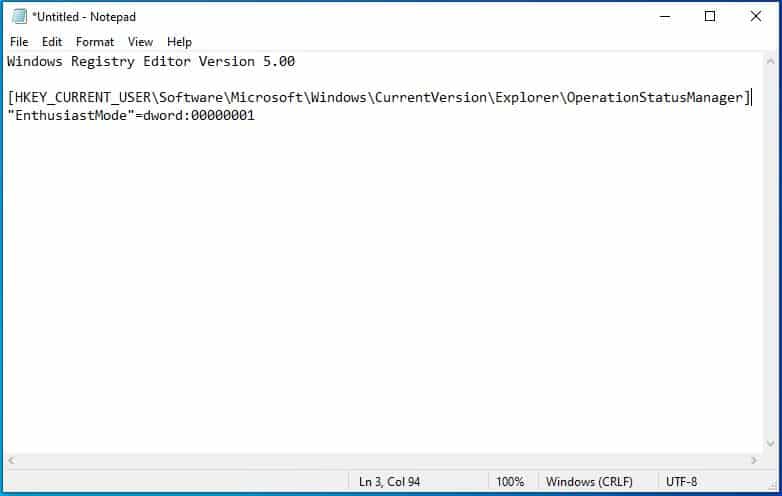
如何在windows 10中的文件传输对话框中显示更少或更多详细信息
- 在“文件传输”对话框中显示较少的详细信息。打开记事本,将下面的注册表值复制并粘贴到文本编辑器中。
windows registry editor version 5.00
[hkey_current_user\software\microsoft\windows\currentversion\explorer\operationstatusmanager]
"enthusiastmode"=dword:00000000- 在“ 文件”菜单中,选择“ 另存为” ,然后单击“浏览到您的首选文件夹或位置”。在“文件名”框中,提供 扩展名为.reg的适当名称 “ filename.reg”,然后 从下拉列表中选择“ 另存为”,键入“全部”。单击 保存。
- 注册表文件将出现在您保存的位置。要开始执行, 请双击 或 右键单击 并在已保存的.reg文件内容上选择“合并”选项以合并到本地注册表中。
- 提示以下消息的警告框,单击“ 是” 继续。
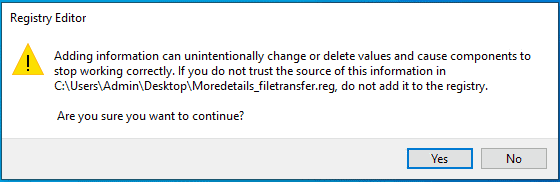
如何在windows 10中的文件传输对话框中显示更少或更多详细信息
- .reg文件路径中的信息已成功输入到注册表后,将出现提示。单击 确定。
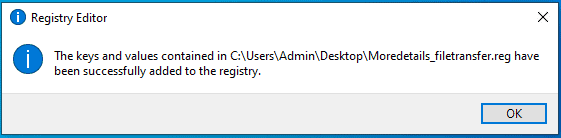
如何在windows 10中的文件传输对话框中显示更少或更多详细信息
- 这是每当执行文件传输操作时,进度对话框将自动展开以显示更多详细信息的方式。
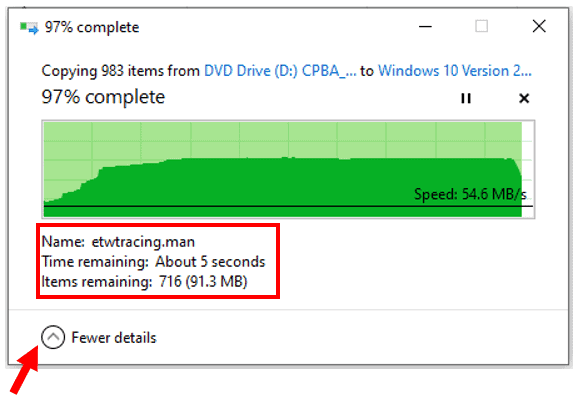
如何在windows 10中的文件传输对话框中显示更少或更多详细信息
- 这是每当执行文件传输操作时,进度对话框将自动展开以显示较少详细信息的方式。
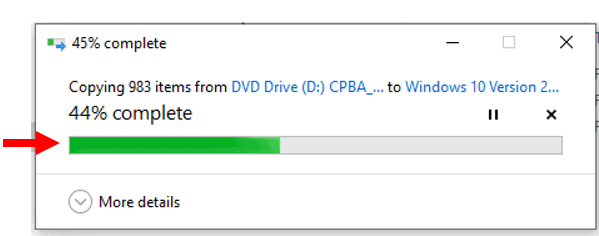
如何在windows 10中的文件传输对话框中显示更少或更多详细信息
原创文章,作者:校长,如若转载,请注明出处:https://www.yundongfang.com/yun38843.html
 微信扫一扫不于多少!
微信扫一扫不于多少!  支付宝扫一扫礼轻情意重
支付宝扫一扫礼轻情意重